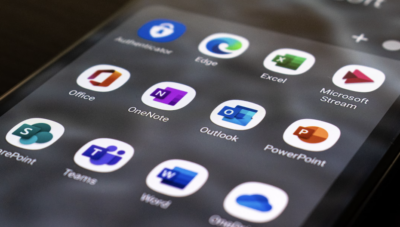Microsoft Word memang menjadi perangkat lunak atau software untuk mengolah kata yang seringkali digunakan. Namun sayangnya, tiba-tiba format Word berubah ketika dipindahkan di komputer lain. Jika hal ini terjadi, berikut ini cara agar format Word tidak berubah.
Apabila menghadapi permasalahan seperti ini, pastinya sangat menyebalkan bukan? Terlebih lagi untuk yang memiliki file Word dengan banyak halaman. Seperti sedang pembuatan novel, karya ilmiah, skripsi, tesis, artikel atau yang lainnya, pasti ini sangat merepotkan.
Cara Agar Format Word Tidak Berubah
Ada beberapa cara agar format Word tidak berubah di komputer lain yang bisa membantu supaya file Word yang sudah simpan tersebut tidak mengalami perubahan. Khususnya pada saat memindahkan file tersebut ke PC atau ke laptop lain.
Terutama ketika ingin melakukan print dokumen atau presentasi. Untuk permasalahan seperti ini tidak perlu membuat khawatir dan pusing, karena tidak harus merapikan ulang dari dokumen file tersebut satu persatu. Tentu hal ini hanya akan membuang-buang waktu saja.
Oleh karena itu, kamu bisa mengikuti beberapa tahapan berikut ini supaya bisa mengatasi permasalahan format Word yang tiba-tiba berubah ketika dipindahkan ke perangkat lain. Berikut cara agar format Word tidak berubah di antaranya:
1. Memperhatikan Cara Penyimpanan File
Pada biasanya, saat menyimpan file Word, maka akan menggunakan dokumen.docx. Tujuannya supaya file Microsoft Word tersebut tidak berantakan selama dibuka. Untuk pengguna Microsoft Word versi 2013, 2016, 2010, 2007 dan 2023 maka bisa mengikuti cara penyimpanan file berkut:
- Di langkah pertama, silakan membuka dokumen Word yang ingin pindahkan pada perangkat komputer atau laptop lain.
- Setelah itu, tinggal memilih menu file, kemudian pilih save as.
- Lalu pilih komputer,
- Selanjutnya tinggal pilih browse
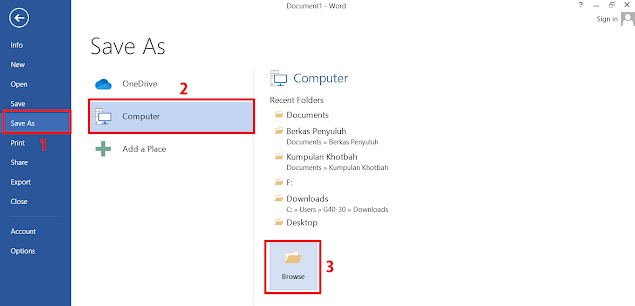
- Jika sudah, di bagian jendela save as, otomatis akan muncul.
- Kamu dapat menentukan dimana lokasi file tersebut tersimpan.
- Pada file name, silahkan mengisi nama file supaya mudah ditemukan.
- Kemudian, barulah klik di bagian save as supaya file tidak berubah ketika dibuka pada perangkat lain.
- Jika sudah, barulah memilih rich text format atau .rtf.
- Bisa juga dengan menggunakan Word 97-2003 dokumen (.doc).
- Setelah itu pilih salah satunya.
- Apabila sudah, kamu tinggal klik tombol save.
- Kemudian dokumen akan tersimpan otomatis pada folder.
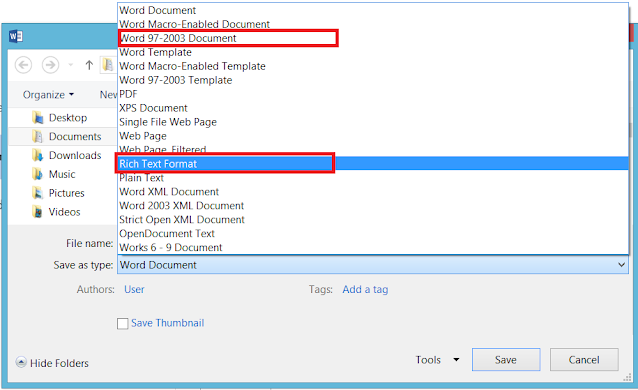
Perlu kamu ketahui bahwa dokumen yang sudah tersimpan tadi, dapat dipindahkan, kemudian dibuka pada komputer lain. Dijamin dokumen Word yang pindahkan tersebut tidak akan berantakan dan sama seperti ketika membuka dokumen di perangkat sendiri.
2. Menggunakan Microsoft Versi Terbaru
Untuk melakukan pencegahan agar format Word tidak berantakan ketika dibuka pada komputer lain maka bisa menggunakan versi terbaru dari Microsoft Word. Memang cara save Word agar format Word tidak berubah dengan versi terbaru ini bisa memberikan hasil yang memuaskan.
Mengingat adanya fitur dan format yang terbaru. Dengan demikian, bisa meminimalisir adanya resiko kerusakan di bagian file atau dokumen ketika dibuka pada komputer lain. Penting bagi pengguna agar menggunakan Microsoft Word versi terbaru.
Fungsinya supaya tampilan di bagian dokumen tersebut dapat kembali pada posisi semula. Selain itu juga bisa berjaga-jaga agar meminimalisir format Word yang tiba-tiba berubah tanpa diinginkan. Pada biasanya, versi terbaru mempunyai fitur yang lengkap, termasuk tab file pada menu ribbon MS Word.
Apabila ingin mencoba cara agar format Word tidak berubah ini, maka bisa mengikuti langkah-langkah berikut, di antaranya:
- Pertama, bukalah dokumen Word.
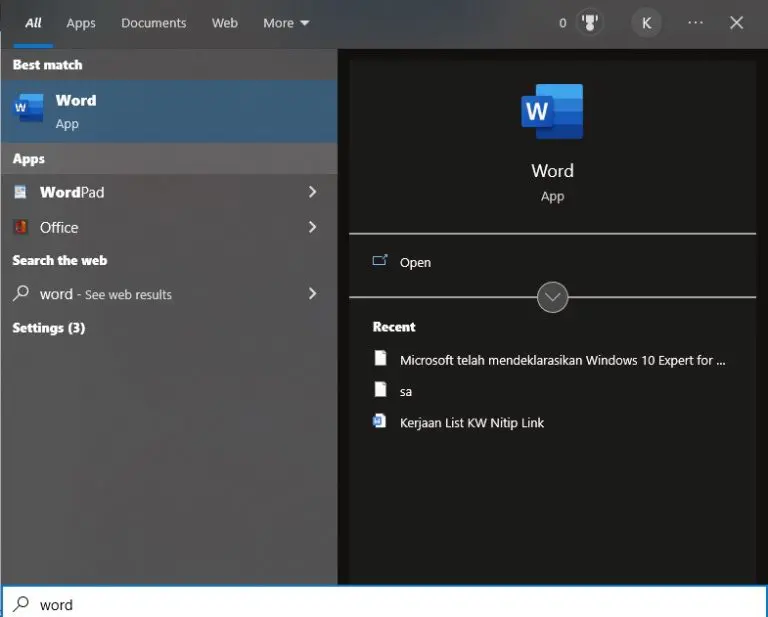
- Setelah itu buka menu file pada menu ribbon MS Word.
- Kemudian klik tombol save as.
- Pada bagian menu save as, kamu tinggal klik this PC.
- Setelah itu pilih dokumen.
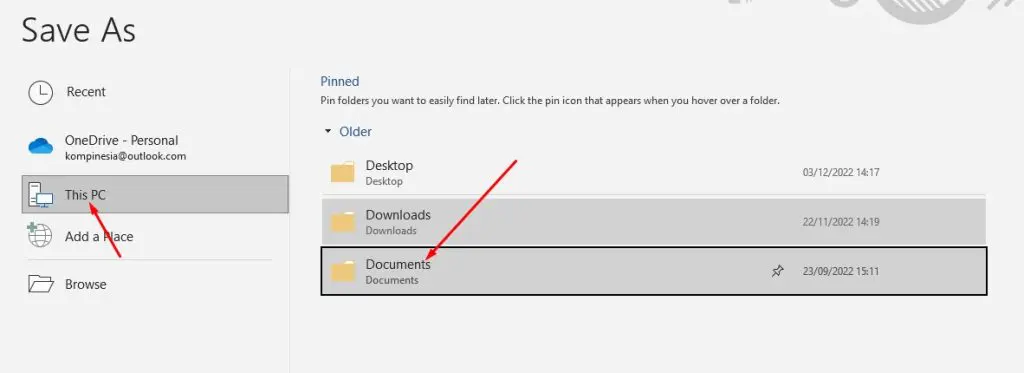
- Pada bagian menu save as, bisa membuat file nama maupun nama dokumen.
- Lalu pada bagian opsi save as type, silahkan memilih tipe dokumen Word 97-2023 dokumen atau bisa juga memilih rich format.
- Jika sudah, tinggal klik save.
- Kemudian simpan dokumen yang sebelumnya sudah dibuat.
- Nantinya, otomatis file akan akan berubah pada saat kamu membukanya di komputer lain.
- Proses selesai.
Cara Menyimpan File Word di Versi Apapun
Memang tidak sulit bagi pengguna untuk melakukan penyimpanan agar format Word tidak mengalami perubahan. Namun, apakah kamu tahu bagaimana langkah-langkah yang bisa diikuti? Tenang saja, berikut cara agar format Word tidak berubah yang dapat dilakukan, yaitu:
- Pertama, silakan persiapkan file Word sesuai yang ingin disimpan.
- Untuk proses penyimpanan, sebaiknya jangan langsung mengklik bagian tombol save, akan tetapi pilih file save as.
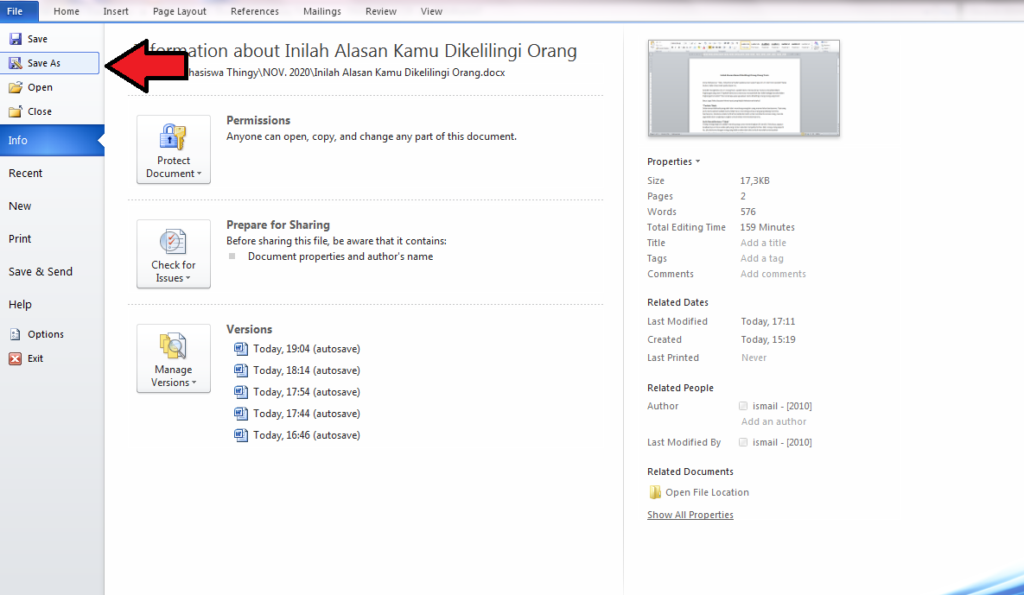
- Selanjutnya barulah tempatkan file di bagian folder dimana kamu ingin melakukan penyimpanan file tersebut. Penyimpanan bisa dilakukan pada sistem D, sistem C, atau bagian folder yang lainnya.
- Hal ini bisa disesuaikan dengan kebutuhan, kemudian lakukan klik di bagian save as type.
- Lalu tinggal klik Word 97-2023 dokumen.
- Cara ini lebih memungkinkan file akan terbuka di Microsoft Word untuk versi 97 hingga 2003, bisa juga lebih hingga Microsoft versi terbaru sekalipun.
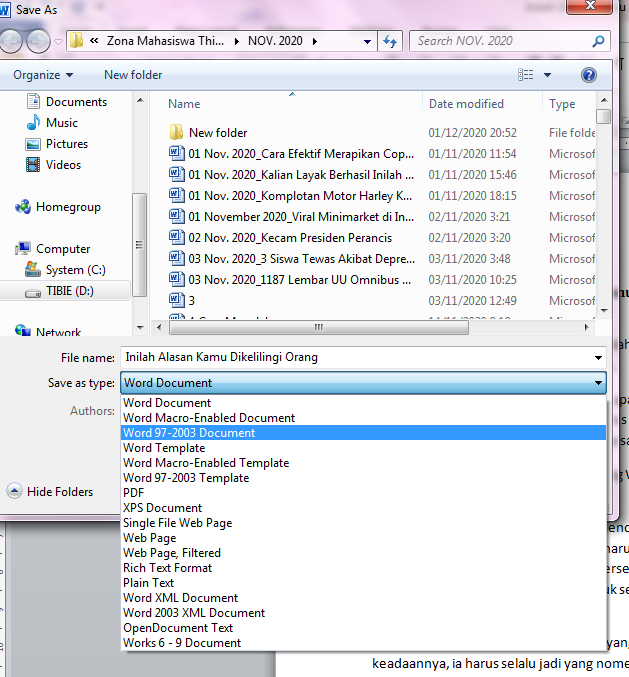
- Apabila langkah-langkah yang ada di atas sudah selesai, barulah dokumen sudah siap dibuka di Word versi apapun.
Cara Agar Format Word Tidak Berantakan di Komputer Lain
Ini adalah cara terakhir yang bisa membantu kamu supaya file Word tidak berubah format ketika dibuka pada komputer lain. Berikut ini langkah-langkahnya:
- Silakan jalankan aplikasi Microsoft Word pada komputer yang sedang digunakan.
- Setelah itu, bukalah dokumen Word sesuai yang ingin disimpan. Caranya dengan memilih menu file.
- Kemudian klik open.
- Bisa juga dengan menekan bagian tombol Ctrl + O.
- Di bagian keyboard, apabila dokumen sudah terbuka, barulah kamu memilih file.
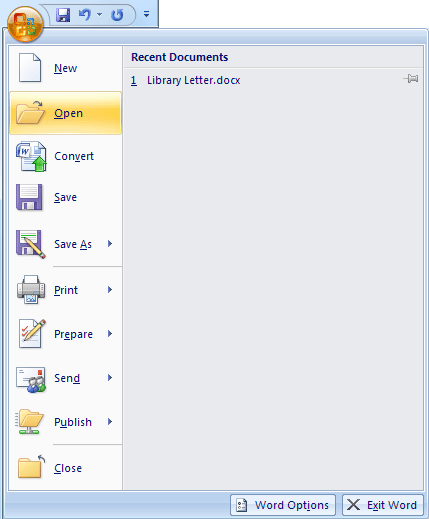
- Lalu pilih save as.
- Silakan pilih folder tempat dimana dokumen tersebut tersimpan.
- Setelah itu tentukan sendiri nama file sesuai yang diinginkan.
- Di bagian menu save as type, silahkan pilih file sesuai yang diinginkan. Seperti .pdf atau .docx.
- Apabila sudah memilih format file sesuai yang diinginkan, barulah klik tombol save untuk melakukan penyimpanan dokumen.
- Kemudian dokumen bisa disalin atau di copy paste ke bagian komputer lain.
- Silahkan buka dan lihat apakah bagian formatnya mengalami perubahan atau masih sama.
Jika sudah mengikuti langkah-langkah yang ada di atas, seharusnya file yang dibuka pada komputer lain bagian format tidak mengalami perubahan. Jika ada format yang salah, coba ulangi langkah-langkah di atas, mungkin saja ada langkah yang salah.
Memang tidak sulit mengikuti cara agar format Word tidak berubah seperti langkah-langkah yang ada di atas. Mengingat bahwa ini adalah permasalahan yang umum terjadi. Oleh karena itu, banyak yang mencari tahu bagaimana langkah yang dilakukan supaya permasalahan ini tidak terjadi lagi.
Terutama ketika sedang dibutuhkan, seperti presentasi, meeting atau ketika ingin mencetak file Word tersebut. Dengan berbekal langkah di atas, maka diharapkan permasalahan seperti ini bisa diatasi dengan mudah.